Как разблокировать секретную кнопку на вашем iPhone с помощью обратного нажатия
Знаете ли вы, что у iPhone Tour есть секретная кнопка на задней панели? Вы не видите или не нажимаете эту кнопку, но вы можете активировать ее, нажав на заднюю часть iPhone два или три раза.
Сначала вам нужно включить эту функцию обратного касания в настройках специальных возможностей, но как только вы это сделаете, появятся бесконечные возможности, для которых вы можете ее использовать.
Что такое обратный кран?
Back Tap – это специальная функция iPhone, которую Apple представила в iOS 14. После включения Back Tap вы активируете ее двойным или тройным касанием задней панели iPhone.
Вы можете использовать Back Tap, чтобы сделать снимок экрана, открыть Центр управления, включить Reachability или выполнить различные другие задачи на вашем iPhone. Также можно установить два разных действия для двойного и тройного касания.
Вы даже можете использовать Back Tap, чтобы активировать ярлык Siri с помощью приложения Shortcuts , что дает вам еще больше возможностей для того, что может делать эта функция.
Какие iPhone могут использовать обратное нажатие?
В отличие от других полезных функций специальных возможностей iOS , Back Tap не на каждом iPhone. Даже если вы используете последнюю версию программного обеспечения, вам необходимо иметь одно из следующих устройств, чтобы использовать Back Tap:
- iPhone 12, 12 mini, 12 Pro или 12 Pro Max
- iPhone 11, 11 Pro или 11 Pro Max
- iPhone X, XR, XS или XS Max
- iPhone 8 или 8 Plus
Это означает, что вы не можете использовать Back Tap на любом iPhone старше iPhone 8. Вы также не можете использовать Back Tap на iPhone SE (2-го поколения), несмотря на то, что он вышел в том же году, что и iPhone 12.
Проблемы со спиной
К сожалению, Back Tap – не идеальная функция. В отличие от традиционных кнопок, Back Tap реагирует на вибрации или движения вокруг вашего iPhone. Это может привести к тому, что вы случайно активируете его, просто подняв iPhone или положив его на стол.
Вы также можете обнаружить, что чехол вашего iPhone слишком толстый для использования с Back Tap. Это не относится ко всем случаям, так как мой кожаный чехол от Apple работает абсолютно нормально. Но если обратное нажатие не работает должным образом, попробуйте снять чехол и повторите попытку.

Чем дольше работает эта функция, тем лучше она будет различать преднамеренные и случайные нажатия.
Как включить обратный тап на вашем iPhone
Выполните следующие действия, чтобы включить Back Tap на вашем iPhone:
- Откройте приложение « Настройки» и выберите « Специальные возможности» .
- В разделе « Физические и моторные » нажмите « Сенсорный» .
- Прокрутите вниз и выберите Back Tap .
- Нажмите « Двойное касание» или « Тройное касание» и выберите действие, которое вы хотите установить для него. Вы можете установить разные действия для каждого из них.
Какие действия лучше всего использовать с обратным касанием?
По умолчанию Apple предлагает два десятка действий для активации с помощью Back Tap. Эти действия разделены на категории « Система» , « Специальные возможности» и « Жест прокрутки» .
Вот наши любимые действия по умолчанию на выбор:
- Переключатель приложений
- Без звука
- Достижимость
- Снимок экрана
- Прожектор
Верните кран еще дальше с помощью ярлыков
Наряду с действиями по умолчанию Back Tap, вы также можете использовать Back Tap, чтобы активировать ярлык из приложения Shortcuts. Сначала вам нужно создать ярлык, который вы хотите использовать, но проявив немного творчества, вы можете заставить его делать все, что вам нравится.
После создания ярлыка выберите его из списка под действиями по умолчанию Back Tap в настройках специальных возможностей.
Вот некоторые из наших любимых советов для использования с Back Tap:
- Запустите поиск Google
- Увеличьте нагрев с помощью умного термостата
- Включите умное освещение в вашем доме
- Получите отчет о деятельности из приложения "Здоровье"
- Откройте свой менеджер паролей
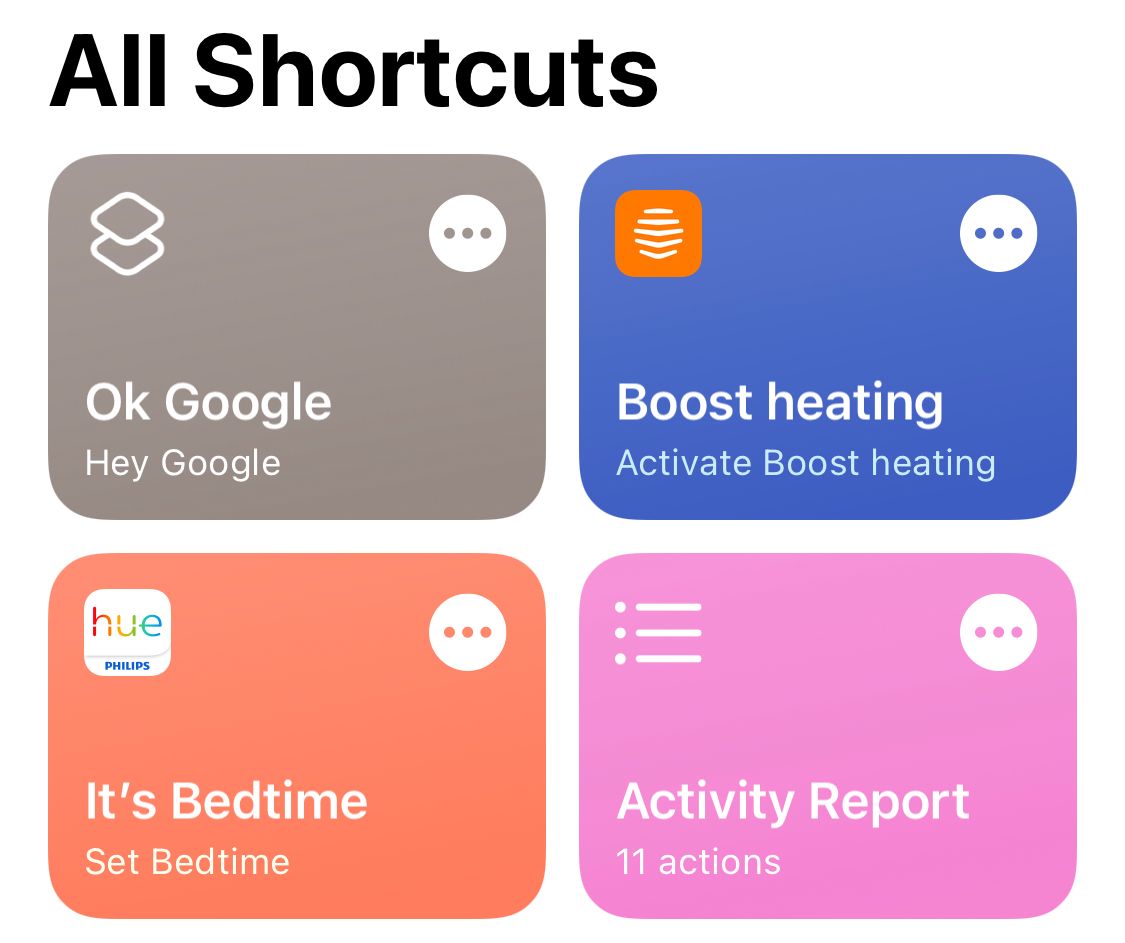
Чтобы вернуться на следующий уровень, нажмите условный ярлык, который выполняет различные действия в зависимости от вашего местоположения, времени суток или даже ваших соединений Bluetooth.
С помощью этих ярлыков вы можете использовать то же действие Back Tap, чтобы:
- Отключите свой iPhone, если вы на работе, или включите музыку, если вы в парке
- Включите свет вечером или выключите его днем
- Открывайте Карты, когда вы подключены к машине, или начинайте воспроизведение музыки, когда вы подключены к домашней колонке
Параметры, доступные с этими ярлыками, ограничены только вашим воображением и вашей уверенностью в создании сложных процессов с помощью приложения Shortcuts.
Back Tap - это скрытая жемчужина iPhone
Возможно, вы пропустили Back Tap при обновлении до iOS 14, поскольку оно скрыто в меню специальных возможностей и не продвигается. Но это действительно удобная функция, которая дает вам еще две кнопки для запуска всего, что вы хотите.
Настройте его под свои нужды, и вы удивитесь, как вы обходились без него!